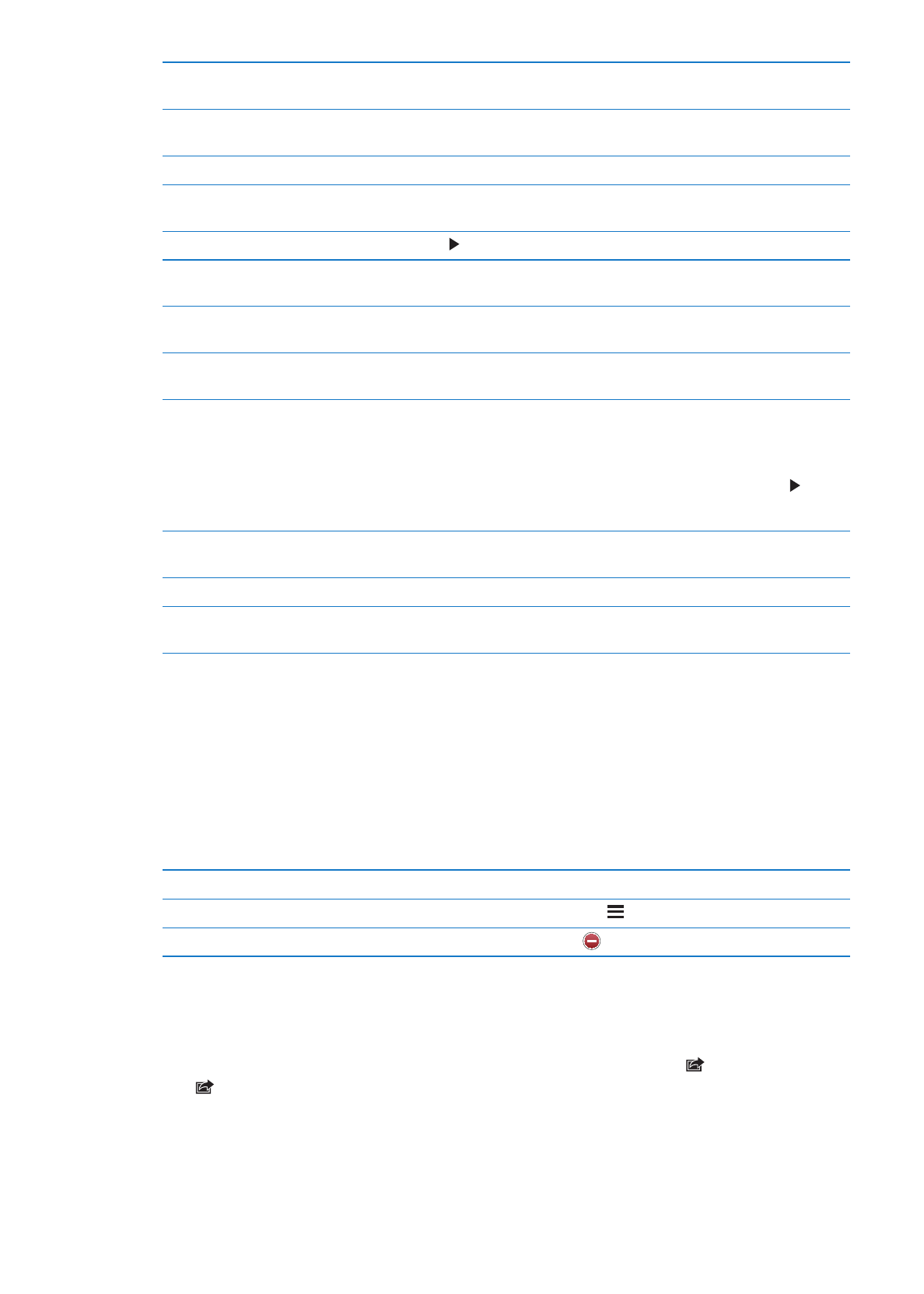
Partage de photos et de vidéos
Envoyer une photo ou une vidéo dans un courrier électronique, un message texte (iMessage
ou MMS) ou un Tweet : Choisissez une photo ou une vidéo, puis touchez . Si vous ne voyez
pas , touchez l’écran pour afficher les commandes.
Remarque : Pour publier un Tweet, vous devez être connecté à votre compte Twitter. Accédez à
Réglages > Twitter.
98
Chapitre 11
Photos
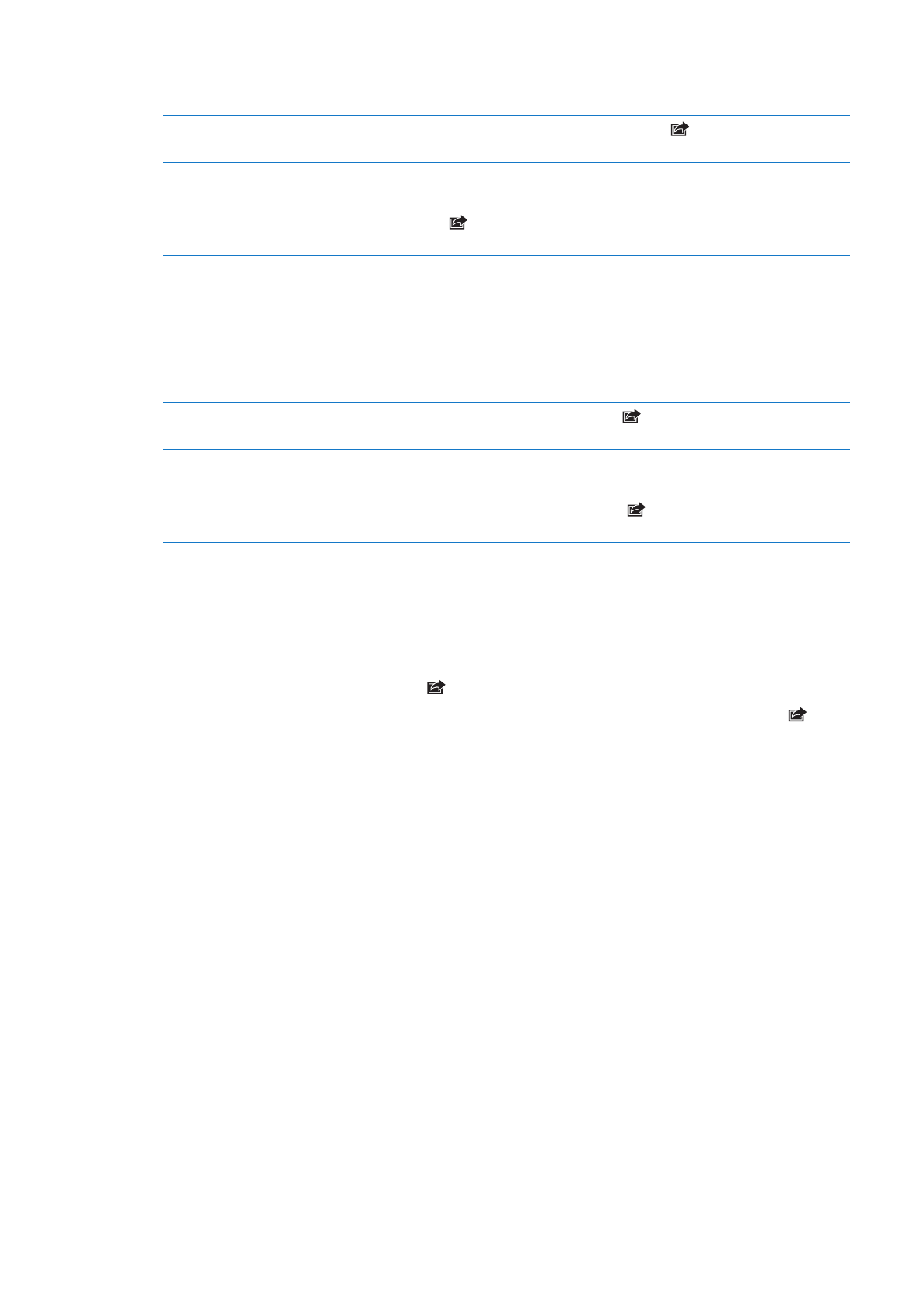
La taille maximale des pièces jointes dépend de votre fournisseur de services. Si nécessaire, l’iPho-
ne peut compresser les photos et les vidéos en pièces jointes.
Pour envoyer plusieurs photos ou
vidéos
Alors que les vignettes sont affichées, touchez
, sélectionnez les photos
ou les vidéos, puis touchez Partager.
Pour copier une photo ou une
vidéo
Maintenez votre doigt sur la photo ou la vidéo, puis touchez Copier.
Pour copier plusieurs photos ou
vidéos
Touchez
dans l’angle supérieur droit de l’écran. Sélectionnez les photos
ou les vidéos, puis touchez Copier.
Pour coller une photo ou une vidéo
dans un courrier électronique ou
un message texte (iMessage ou
MMS)
Maintenez le doigt sur l’emplacement où vous souhaitez placer la photo ou
la vidéo, puis touchez Coller.
Pour enregistrer une photo ou
une vidéo à partir d’un courrier
électronique
Touchez l’écran pour télécharger l’élément si nécessaire, touchez la photo
ou maintenez le doigt sur la vidéo, puis touchez Enregistrer.
Pour enregistrer une photo ou une
vidéo à partir d’un message texte
Touchez l’image dans la conversation,
, puis Enregistrer.
Pour enregistrer une photo à partir
d’une page web
Touchez la photo et maintenez votre doigt dessus, puis sélectionnez
Enregistrer l’image.
Pour partager une vidéo sur
YouTube
Lors de la lecture d’une vidéo, touchez
, puis « Envoyer sur YouTube ».
Les photos et les vidéos que vous recevez ou que vous enregistrez à partir d’une page web sont
enregistrées dans votre album Pellicule.